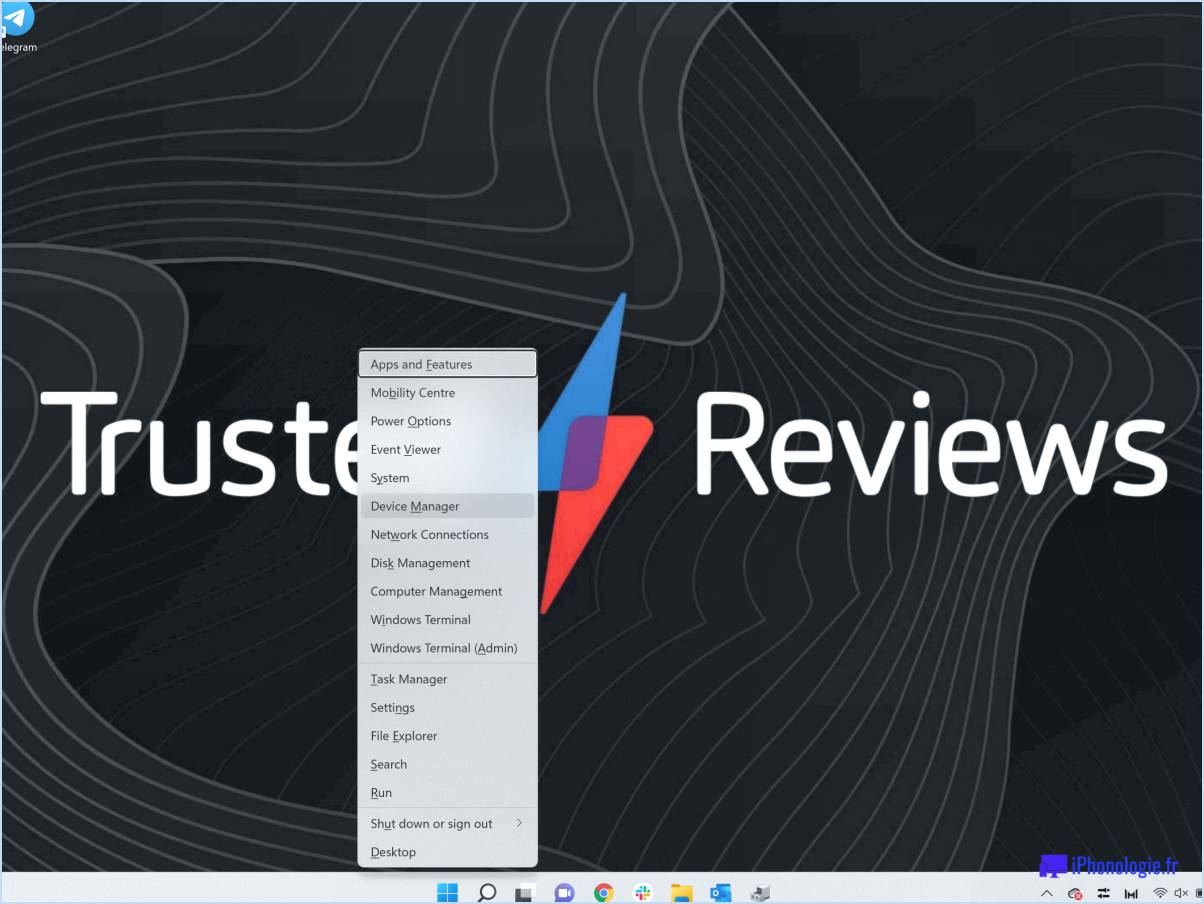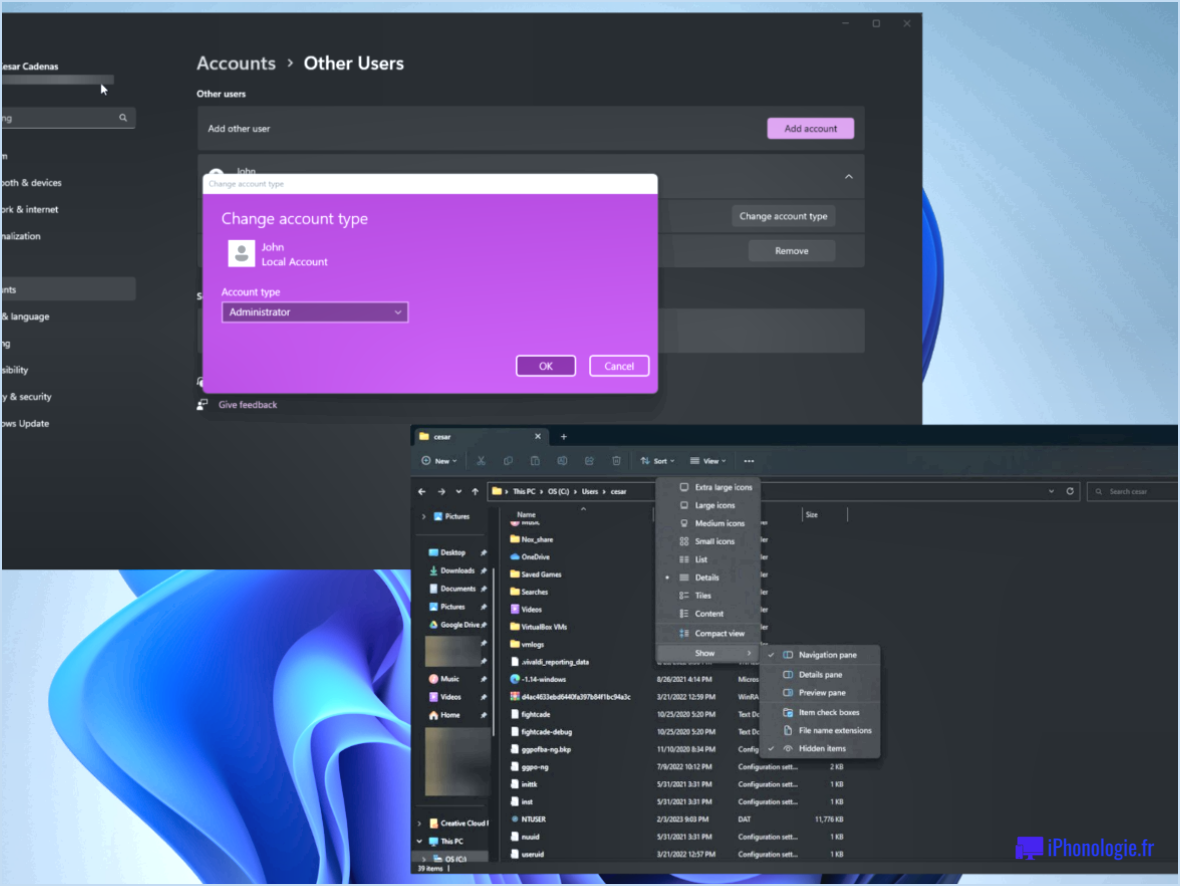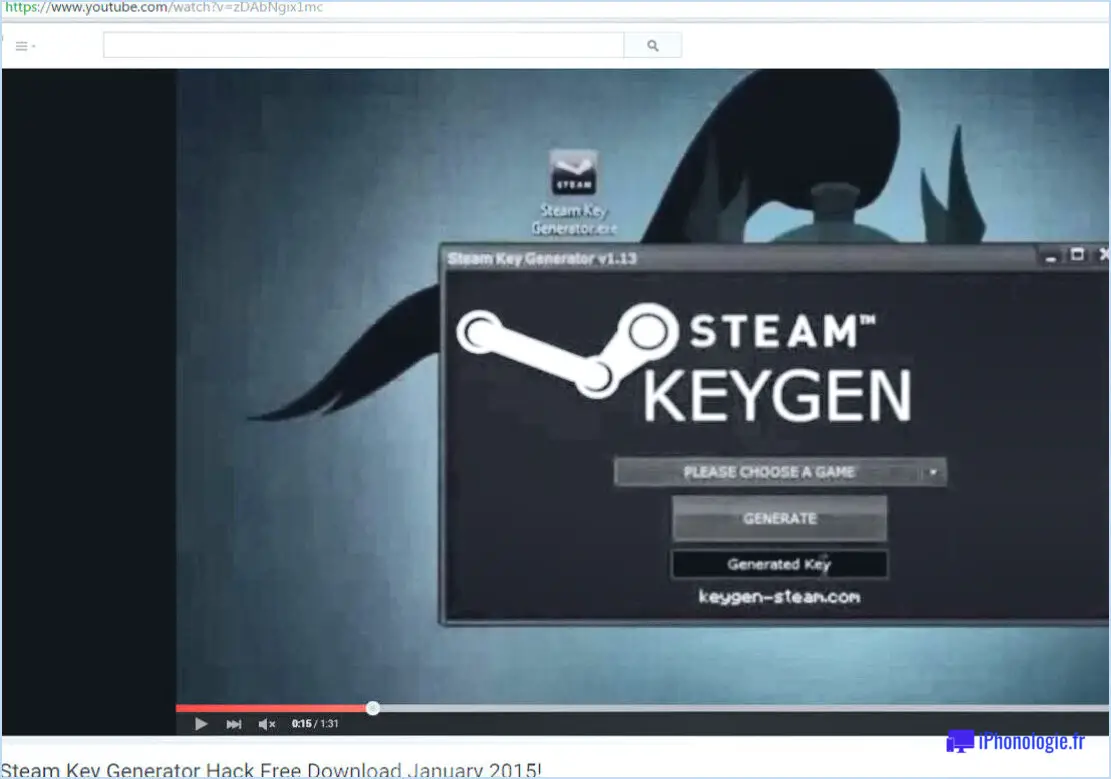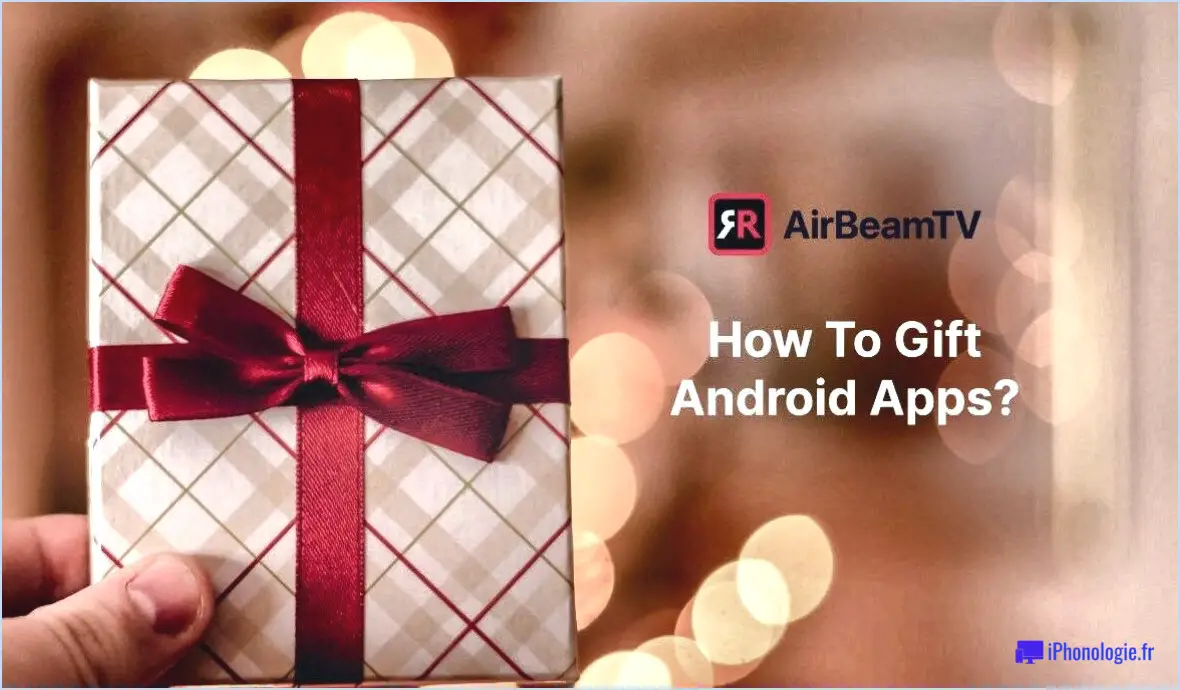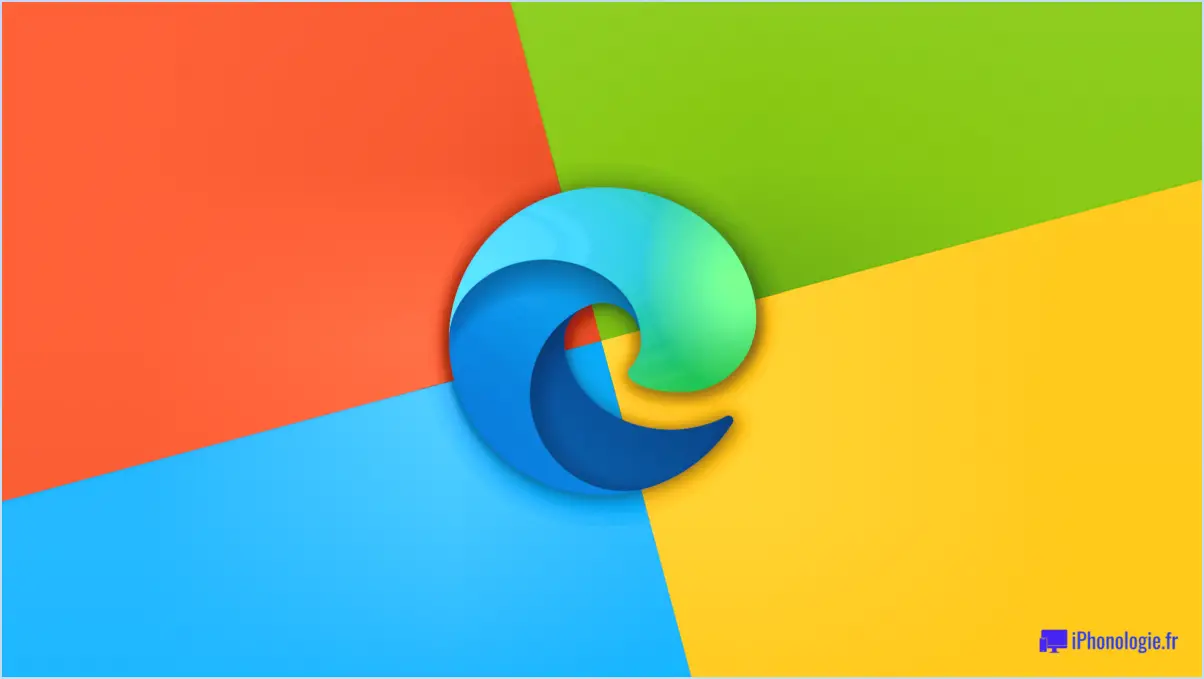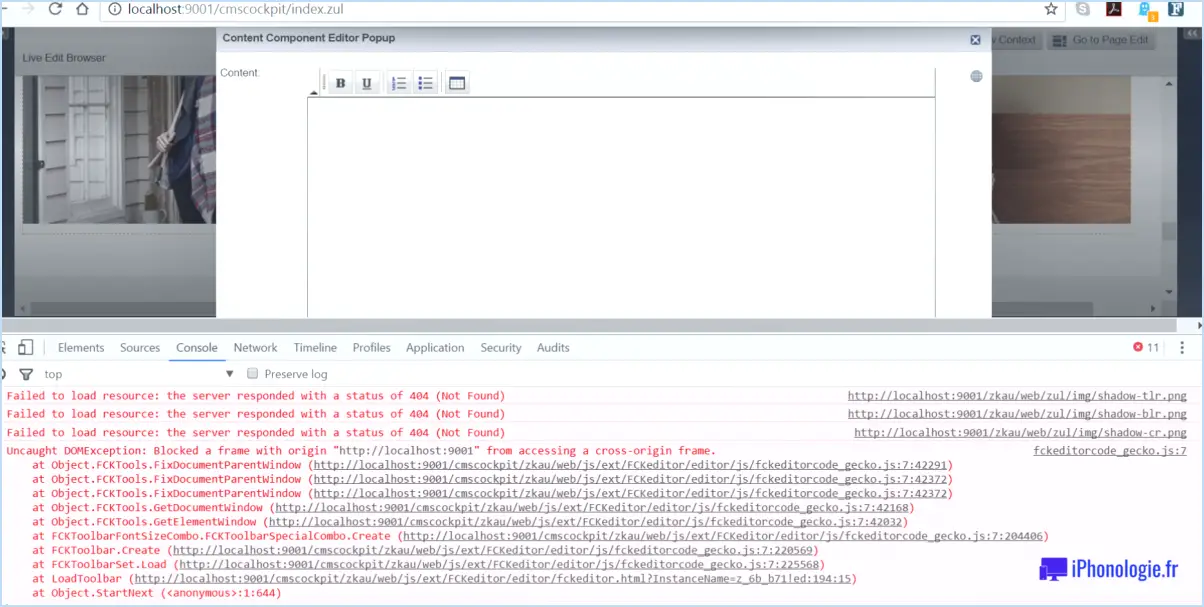Comment organiser une réunion récurrente dans Teams?
La mise en place d'une réunion récurrente dans Teams peut rationaliser votre processus de planification et permettre à votre équipe de rester sur la bonne voie. Voici comment procéder :
- Accédez à Équipes : Ouvrez Microsoft Teams et sélectionnez le canal ou le chat sur lequel vous souhaitez planifier la réunion récurrente.
- Cliquez sur l'icône Calendrier : Situé sur le côté gauche de l'application Teams, cliquez sur l'icône du calendrier pour accéder à la vue du calendrier.
- Nouvelle réunion : Dans le coin supérieur droit, cliquez sur le bouton "Nouvelle réunion". Un formulaire de planification s'affiche.
- Remplissez les détails de la réunion : Indiquez un titre de réunion pertinent dans le champ "Titre". Il peut s'agir d'un titre tel que "Réunion hebdomadaire de l'équipe".
- Définissez la récurrence : Dans la section "Récurrence", activez le commutateur pour que la réunion soit récurrente.
- Choisissez le modèle de récurrence : Sélectionnez la fréquence de la réunion dans le menu déroulant. Les options sont les suivantes : quotidienne, hebdomadaire, mensuelle et personnalisée. Si vous choisissez hebdomadaire, vous pouvez spécifier les jours de la semaine où la réunion doit avoir lieu.
- Définir l'heure de la réunion : Saisissez l'heure de début et de fin de la réunion. Veillez à définir une heure qui convienne à tous les participants.
- Choisissez une date de fin (facultatif) : Vous pouvez fixer une date de fin pour les réunions récurrentes si la série a une durée spécifique.
- Ajouter des participants : Dans la section "Personnes", ajoutez les noms ou les adresses électroniques des participants que vous souhaitez inviter.
- Sélectionnez un canal (facultatif) : Si vous planifiez la réunion dans un canal, vous pouvez choisir le canal dans lequel elle doit être publiée.
- Définir un rappel (Facultatif) : Activez le commutateur de rappel si vous souhaitez que les participants reçoivent une notification avant le début de la réunion.
- Ajouter des détails supplémentaires : Utilisez l'option "Ajouter un canal ou un assistant de planification" pour ajouter plus de contexte ou inclure tout document pertinent.
- Sauvegarder : Une fois que vous avez fourni les informations nécessaires, cliquez sur le bouton "Enregistrer". Votre réunion récurrente est maintenant programmée.
- Visualiser et gérer : Vous pouvez consulter toutes vos réunions programmées en revenant à la vue du calendrier. Pour apporter des modifications ou annuler une réunion récurrente, cliquez sur la réunion et sélectionnez l'option appropriée.
La mise en place d'une réunion récurrente dans Teams simplifie vos efforts de planification, en veillant à ce que tout le monde soit bien informé et préparé pour les sessions de collaboration régulières.
Comment organiser une réunion d'équipe hebdomadaire?
L'organisation d'une réunion d'équipe hebdomadaire productive implique plusieurs approches. Tout d'abord, réunissez l'équipe physiquement ou par l'intermédiaire d'une plateforme virtuelle comme Skype. Commencez la séance en demandant à chaque membre de se présenter et de faire une brève mise à jour de ses tâches en cours. Cela permet de cultiver la camaraderie et de tenir tout le monde informé. Ensuite, partagez l'ordre du jour de la réunion à l'avance, en soulignant les principaux points de discussion et objectifs. Cela permet de maintenir l'attention et de garantir une discussion structurée. Troisièmement, encouragez la participation active de tous les membres, en favorisant un environnement où les idées circulent librement. Quatrièmement, passez en revue les progrès réalisés la semaine précédente et abordez les difficultés rencontrées. Enfin, prévoyez du temps pour des discussions ouvertes, permettant aux membres de l'équipe de demander des éclaircissements ou de partager leurs points de vue. En suivant ces étapes, une réunion d'équipe hebdomadaire devient une entreprise collaborative et productive.
Comment puis-je modifier une instance d'une réunion récurrente dans une équipe?
Pour modifier une seule occurrence d'une réunion récurrente au sein de votre équipe, procédez comme suit :
- Outil de calendrier : Accédez à l'outil de calendrier de votre équipe et localisez l'entrée de la réunion récurrente.
- Modifier : Ouvrez les détails de la réunion et sélectionnez l'instance spécifique que vous souhaitez modifier.
- Mettre à jour : Ouvrez les détails de la réunion et sélectionnez l'instance spécifique à modifier : Modifiez les détails souhaités tels que la date, l'heure ou le lieu pour cette instance.
- Sauvegarder : Enregistrez les modifications, en veillant à sélectionner l'option à appliquer uniquement à cette instance.
Vous pouvez également utiliser d'autres outils pour effectuer des ajustements :
- Outil de chat : Communiquez les changements à votre équipe à l'aide de l'outil de chat.
- Système de messagerie : Informez les membres de l'équipe de la modification par le biais du système de messagerie.
- Outil de gestion des tâches : Créez une tâche pour refléter les détails modifiés de la réunion.
- Outils de collaboration : Utilisez les plateformes de collaboration pour mettre à jour et partager les informations révisées sur la réunion.
Ces méthodes vous permettent d'adapter une seule instance de votre réunion d'équipe récurrente sans affecter l'ensemble du programme.
Une réunion d'équipe récurrente utilise-t-elle le même lien?
Absolument, une réunion récurrente de l'équipe utilise les même lien pour chaque session, ce qui garantit un accès cohérent aux participants. Cela permet de rationaliser le processus d'adhésion et de maintenir la commodité d'une session à l'autre.
Les réunions récurrentes sont-elles une bonne chose?
La valeur des réunions récurrentes dépend du contexte et de la dynamique de l'équipe. Dans une sens général d'une manière générale, ces réunions jouent un rôle central dans soutenir efficace communication et collaboration au sein d'une équipe. Ils offrent une plateforme pour des mises à jour régulières et partage d'informations Le groupe de travail a pour objectif de favoriser la cohésion de l'environnement de travail. Bien que leur avantages sont évidents, il est important de noter que leur efficacité dépend de facteurs tels que la clarté de l'ordre du jour, l'engagement des participants et la fréquence. Pour exploiter leur potentiel, il faut s'assurer des agendas ciblés encourager participation active et s'adapter leur cadence si nécessaire. En résumé, les réunions récurrentes peuvent être une outil puissant mais leur impact est façonné par l'exécution stratégique et l'adaptabilité.
Comment fonctionnent les liens de réunion d'équipes?
Les liens de réunion Teams facilitent une collaboration transparente entre les utilisateurs au sein d'une plateforme de collaboration d'équipe. Bien que les spécificités puissent varier d'une plateforme à l'autre, le processus général implique la création d'un lien unique associé à une réunion programmée. Ce lien sert de porte d'entrée virtuelle à l'espace de réunion.
Points clés à noter :
- Création d'un lien : Un lien unique est généré lorsqu'une réunion est programmée.
- Contrôle d'accès : Le lien comprend souvent des dispositifs de sécurité tels que des mots de passe ou des salles d'attente pour contrôler l'accès.
- Interaction en temps réel : Les participants cliquent sur le lien pour rejoindre la salle de réunion virtuelle.
- Partage de fichiers : Les utilisateurs peuvent échanger des documents et des fichiers directement par l'intermédiaire de la plateforme, ce qui favorise un échange d'informations efficace.
- Intégration : Ces liens peuvent s'intégrer à des applications de calendrier, ce qui simplifie la planification et les rappels.
Dans l'ensemble, les liens de réunion Teams rationalisent la communication, améliorent la collaboration et constituent une plaque tournante pour les interactions en temps réel et le partage des ressources.
Que sont les réunions hebdomadaires?
A réunion hebdomadaire est une réunion régulière qui a lieu chaque semaine. Elle sert de plateforme aux membres de l'équipe ou aux participants pour se réunir et discuter de questions pertinentes, partager des mises à jour, s'aligner sur les objectifs et relever d'éventuels défis. Ces réunions améliorent la communication, favorisent la collaboration et permettent de faire le point sur les progrès réalisés, d'assigner des tâches et de prendre des décisions en connaissance de cause. Elles jouent un rôle essentiel dans le maintien d'un flux de travail synchronisé et garantissent que tout le monde reste sur la bonne voie.
Quelle est la durée d'un lien de réunion Microsoft teams?
A lien de réunion Microsoft Teams reste actif pendant 30 minutes.